
Les propriétaires de smartphones ne pensent normalement pas aux polices. Mais si vous aimez vraiment personnaliser et personnaliser votre téléphone Android, les polices peuvent vous aider beaucoup. Un simple changement de police peut rendre l’ensemble de votre système Android frais et différent. Alors que sur les ordinateurs, l’installation d’une nouvelle police peut être aussi simple que de cliquer sur un bouton ou simplement de coller les nouveaux fichiers de police dans le dossier polices, c’est légèrement différent sur les téléphones Android.
Heureusement, un certain nombre de marques de smartphones prennent en charge le changement de police; cependant, le nombre de polices disponibles peut varier énormément. Si votre smartphone n’est pas livré avec des options intégrées pour changer la police, des lanceurs tiers peuvent vous aider à personnaliser un peu l’apparence. Enfin, si vous avez un accès root, le ciel est la limite. Dans ce guide, nous parlerons des différentes façons de modifier la police sur votre téléphone Android.
Naviguer dans ce guide:
- Modification de la police à l’aide d’outils intégrés:
- Samsung
- Xiaomi
- Oppo
- Vivo
- OnePlus
- LG
- Utilisation d’un lanceur pour changer la police
- Applications de police pour téléphones enracinés
Modifiez la police système avec des outils intégrés
Les fabricants de smartphones tels que Samsung, LG, Oppo, OnePlus, Vivo et Xiaomi permettent à leurs utilisateurs de changer la police système. Alors que d’autres fabricants de smartphones disposent d’un nombre décent d’options de police, OnePlus propose simplement deux options – Roboto et OnePlus Slate.
Nous énumérons ci-dessous les étapes pour modifier la police sur les téléphones de certains fabricants de smartphones populaires, mais si vous possédez un téléphone d’une autre marque, vous pouvez essayer de rechercher une option sous « affichage » ou « thèmes ».
Changer la police sur les téléphones Samsung



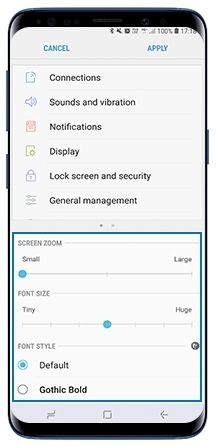
- Ouvrez Paramètres.
- Appuyez sur Affichage.
- Appuyez sur Police et zoom de l’écran.
- Sélectionnez votre choix de style de police et vous avez terminé.
Vous pouvez également télécharger plus de polices sur le Samsung Galaxy Store.
Modification de la police sur les téléphones Xiaomi
Xiaomi permet à ses utilisateurs de télécharger et d’installer de nouvelles polices via l’application Themes, mais malheureusement, les polices ne sont disponibles que dans certaines régions comme l’Inde et Hong Kong. Si vous n’habitez pas dans ces régions, vous pouvez changer la région sur votre téléphone en Inde, puis télécharger une nouvelle police. Changer de région signifie également que vous obtiendrez désormais les mises à jour logicielles destinées à cette région.
- Ouvrez l’application Thèmes.
- Sélectionnez les polices.
- Choisissez et appliquez la police souhaitée.
Modification de la police sur les téléphones Oppo
- Ouvrez le magasin de thèmes. Si la version du magasin de thèmes est antérieure à 6.4, mettez à jour l’application.
- Appuyez sur l’icône de police – c’est un T dans une boîte.
- Vous pouvez maintenant télécharger la police que vous voulez ou l’essayer.
Modification de la police sur les téléphones Vivo
- Ouvrez l’application Thème.
- Appuyez sur l’icône de police dans la barre inférieure.
- Choisissez la police que vous voulez et appliquez-la. La plupart des polices sont payées sur le magasin de thèmes de Vivo.
Modification de la police sur les téléphones OnePlus
- Allez dans Paramètres.
- Personnalisation ouverte.
- Définissez la police souhaitée.
Modification de la police sur les téléphones LG



- Ouvrez Paramètres.
- Aller à l’affichage.
- Appuyez sur la police.
- Sélectionnez la police de votre choix ou téléchargez d’autres polices depuis LG SmartWorld.
Utilisation d’un lanceur pour changer la police
Si votre téléphone ne prend pas en charge la modification des polices et que vous ne souhaitez pas la rooter, vous pouvez utiliser un lanceur tiers comme Nova pour changer les polices. Contrairement aux outils intégrés qui modifient la police à l’échelle du système, les lanceurs ne peuvent modifier que la police des éléments du lanceur, pas le système complet.
Modification des polices à l’aide de Nova Launcher



- Ouvrez l’application Paramètres de Nova.
- Maintenant, vous pouvez aller dans la disposition des icônes sous les paramètres individuels de l’écran d’accueil et du tiroir de l’application, pour changer le style de police.
- Vous devrez changer la police pour les trois individuellement.
De même, d’autres lanceurs offrent également des options pour modifier la police dans leurs paramètres.
Applications de polices pour téléphones enracinés
Si vous avez obtenu un accès root sur votre téléphone, vous pouvez utiliser des applications telles que FontFix et iFont pour télécharger et installer de nouvelles polices sur votre téléphone. Les deux applications offrent des centaines de polices parmi lesquelles choisir. Assurez-vous que votre téléphone est enraciné avant d’installer ces applications, sinon elles ne fonctionneront pas pour vous.
Si vous êtes à l’aise de travailler avec un explorateur de fichiers avec des droits root (effectuez une sauvegarde avant de continuer), vous pouvez également remplacer manuellement le fichier TTF dans /system/fonts et modifier les autorisations en rw-r-r. N’oubliez pas de nommer le fichier TTF nouvellement placé de la même manière que le fichier TTF précédent à cet emplacement, et redémarrez votre appareil lorsque vous avez terminé.
Voici les différentes façons de changer la police de votre téléphone Android. Si vous pensez que nous avons manqué une excellente application de police pour les téléphones enracinés ou non enracinés, faites-le nous savoir dans la section commentaires. En attendant, si vous vous demandez comment enregistrer les appels sur votre téléphone Android, nous avons ce qu’il vous faut.
À propos de l’auteur
Gaurav couvre la technologie depuis plus d’une décennie maintenant. Il a tout fait, des blogs sur Android aux rapports les plus récents du monde des géants de l’Internet. Quand il n’écrit pas sur les entreprises technologiques, on peut le trouver en train de regarder de nouvelles séries télévisées sur le Web. Vous pouvez rejoindre Gaurav à [email protected].
Lire La Suite
-

Samsung lance la mise à jour stable One UI 4.0 avec Android 12 vers Galaxy Z Flip et Galaxy Tab S7 Plus
-

Obtenez le Samsung Galaxy S20 FE pour seulement 525 today aujourd’hui (175 off de réduction)
-

Cet ordinateur portable de jeu Lenovo avec un RTX 3050 ne coûte que 749 $ pour le moment
-

L’édition anniversaire de Skyrim est de retour en vente pour 30 $ sur Xbox et PS4 / PS5